Impostare il fuso orario per un evento
Quando si crea una riunione o un appuntamento, Outlook usa il fuso orario predefinito impostato nelle preferenze di Outlook per il Calendario. Se si vuole, si può specificare un fuso orario diverso per un evento durante la creazione. Per visualizzare il selettore Fuso orario , nella scheda Organizzatore riunione o Appuntamento fare clic su Fusi orari.
Ad esempio, se si prevede di viaggiare da Los Angeles a New York, è consigliabile creare un evento che avrà luogo nel fuso orario di New York anziché nel fuso orario del proprio luogo di lavoro. Impostando il fuso orario specifico dell'evento, l'ora dell'evento sarà esatta anche se ci si sposta e si cambia il fuso orario nel computer portatile.
Aggiungere un secondo o un terzo fuso orario
Nell'ultima versione di Outlook per Microsoft 365 per Mac e Outlook 2019 è possibile visualizzare tre fusi orari separati nel Calendario. In altre versioni per Outlook per Mac è possibile visualizzare solo due fusi orari.
I fusi orari possono essere, ad esempio, il fuso orario locale, il fuso orario di un'altra sede aziendale e il fuso orario di una città a cui ci si sposta spesso. Il secondo e il terzo fuso orario vengono usati solo per mostrare una seconda e una terza barra di tempo nella visualizzazione Calendario e non influiscono sul modo in cui gli elementi del Calendario vengono archiviati o visualizzati.
-
Scegliere Preferenze di Outlook >
-
Selezionare Calendario
-
In Fusi orari selezionare la casella di controllo Mostra un secondo fuso orario nella visualizzazione Giorno e Settimana e, se necessario, la casella di controllo Mostra un terzo fuso orario nella visualizzazione Giorno e Settimana .
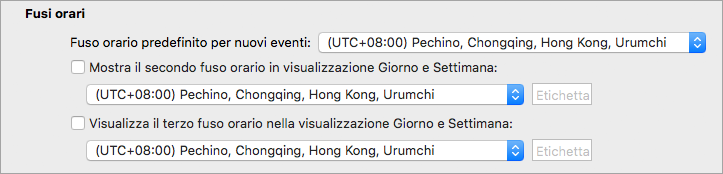
-
Nel campo Etichetta per ogni fuso orario digitare un nome descrittivo.
I fusi orari selezionati vengono visualizzati automaticamente nel Calendario.
Altre informazioni sui fusi orari
Outlook tiene traccia del fuso orario e dell'ora legale per assicurare che gli eventi vengano visualizzati automaticamente all'ora giusta nel calendario.
Si supponga, ad esempio, che il luogo di lavoro sia Los Angeles e che il luogo di lavoro del collega sia Roma, che è tre ore in anticipo rispetto a Los Angeles. Quando il collega invia un invito a una conferenza telefonica per le 11.00 ora di New York (fuso orientale), Outlook regola l'ora della riunione sulle 8.00 (ora del Pacifico) quando viene visualizzata sul portatile a Los Angeles.
Se si cambia il fuso orario nel computer portatile, Outlook aggiorna gli eventi del calendario con l'orario corretto per il nuovo fuso orario. Ad esempio, se ci si sposta in un altro fuso orario e si imposta il nuovo fuso orario in Preferenze di Sistema del portatile, tutti gli eventi del calendario di Outlook vengono aggiornati di conseguenza.










